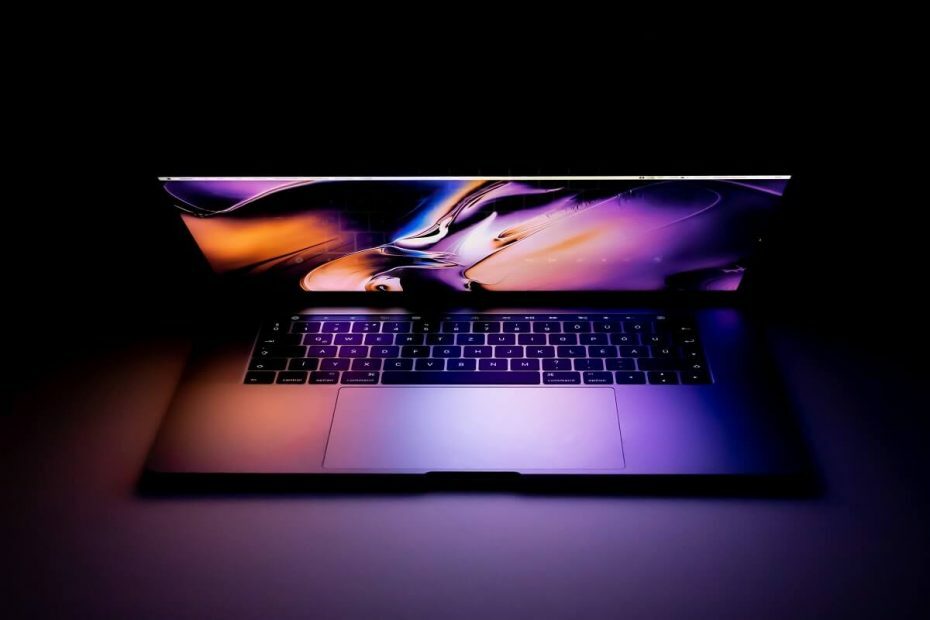
Це програмне забезпечення буде підтримувати ваші драйвери та працювати, тим самим захищаючи вас від поширених помилок комп’ютера та несправності обладнання. Перевірте всі свої драйвери зараз у 3 простих кроки:
- Завантажте DriverFix (перевірений файл завантаження).
- Клацніть Почніть сканування знайти всі проблемні драйвери.
- Клацніть Оновлення драйверів отримати нові версії та уникнути несправностей системи.
- DriverFix завантажив 0 читачів цього місяця.
Час від часу ви хотіли б бачити найкращі фотографії та / або зображення, збережені на комп’ютері, що відображаються за допомогою фонового слайд-шоу на робочому столі.
Це одна із найцікавіших частин володіння комп’ютером. Але радість короткочасна, коли слайд-шоу у фоновому режимі перестає працювати.
Ви не можете змінити теми, тому що вони просто не відображатимуться, і в результаті ви отримаєте порожній екран або фонова тема за замовчуванням.
Проблема, швидше за все, в налаштуваннях живлення вашого комп’ютера, які вам потрібно змінити, перш ніж фонове слайд-шоу зможе знову запрацювати.
Однак основними проблемами усунення несправностей може бути одна з трьох речей:
- Параметр слайд-шоу у фоновому режимі не працює
- Слайд-шоу у фоновому режимі не працюватиме з попередніх версій Windows або його взагалі не знайти
- Посилання на ваш фотоальбом повертають повідомлення про помилку "Жоден елемент не відповідає вашому пошуку" при виборі папки, в якій є ваші фотографії.
Для вас є хороша новина: у нас є робочі рішення, які можуть виправити проблему з фоновою функцією слайд-шоу вашого комп’ютера.
Слайд-шоу у фоновому режимі не працюватиме [FIX]
- Змініть налаштування живлення
- Зберегти як тему
- Змініть налаштування персоналізації
- Увімкніть налаштування фону робочого столу
- Видаліть та відновіть папку альбомів, щоб виправити фонову проблему слайд-шоу
- Перевірте, чи використовуєте ви підпапки
Рішення 1 - Змініть налаштування живлення
- Клацніть правою кнопкою миші Почніть.
- Виберіть Панель управління.
- Знайдіть і виберіть варіант живлення.
- Клацніть План змін налаштування.
- Клацніть Розширені налаштування живлення.
- Клацніть Фон робочого столу налаштування.
- Перейдіть до Слайд-шоу вкладку.
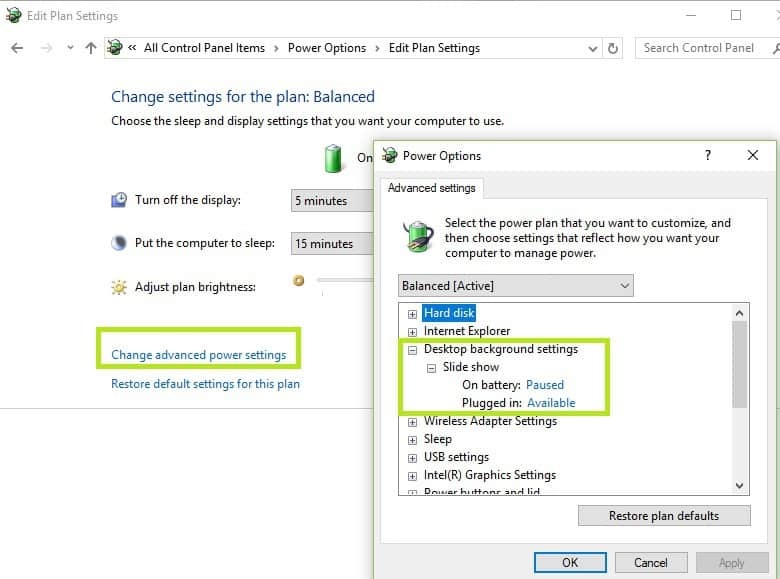
- Змініть його з Пауза до Доступні.
Якщо слайд-шоу на робочому столі не зміниться, перейдіть до наступного рішення.
Рішення 2 - Зберегти як тему
Щоб змінити налаштування фонового слайд-шоу на роботу, виконайте такі дії:
- Йти до Теми
- Збережіть поточні налаштування фону як тему.
- Дайте темі назву.
- Натисніть Зберегти.
Сподіваюся, це працює. Якщо ні, спробуйте наступне рішення.
- ЧИТАЙТЕ ТАКОЖ:10 найкращих тем для Windows 10 для завантаження прямо зараз
Рішення 3 - Змініть налаштування персоналізації
Це, мабуть, найпростіший спосіб це зробити. Виконайте наведені нижче дії.
- Клацніть Почніть.
- Вибирайте Налаштування.
- Клацніть Персоналізація.
- На Передумови спадне меню, виберіть Слайд-шоу.
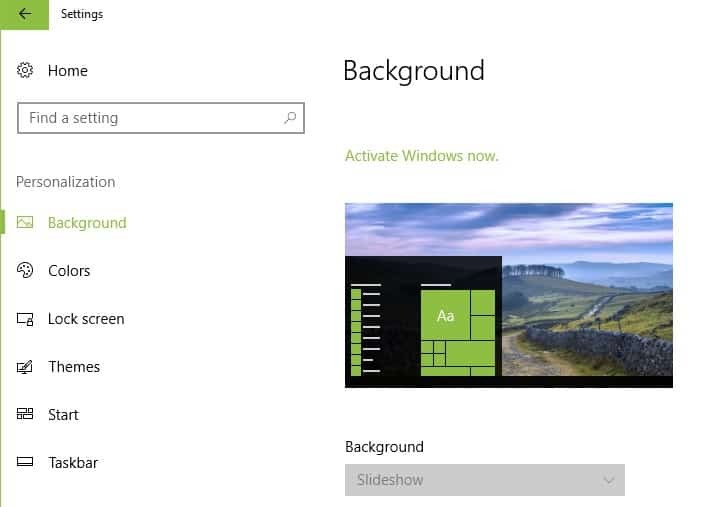
Перевірте, чи функція слайд-шоу у фоновому режимі працює зараз.
Рішення 4 - Увімкніть налаштування фону робочого столу
- Клацніть Почніть.
- Вибирайте Налаштування.
- Клацніть Налаштування простоти доступу.

- Клацніть Інші варіанти.
- Ввімкнути Показати Windows Background налаштування.
Зазвичай, коли фон робочого столу однотонний, його, ймовірно, вимикали за цього налаштування.
Ви також можете клацнути правою кнопкою миші на робочому столі та вибрати наступний фон робочого столу та перевірити, чи це допомагає.
- ЧИТАЙТЕ ТАКОЖ:Найкращі шпалери Final Fantasy XV для встановлення на робочий стіл
Рішення 5 - Видаліть та відновіть папку альбомів, щоб виправити фонову проблему слайд-шоу
- Клацніть Почніть.
- Виберіть Налаштування.
- Клацніть Персоналізація.
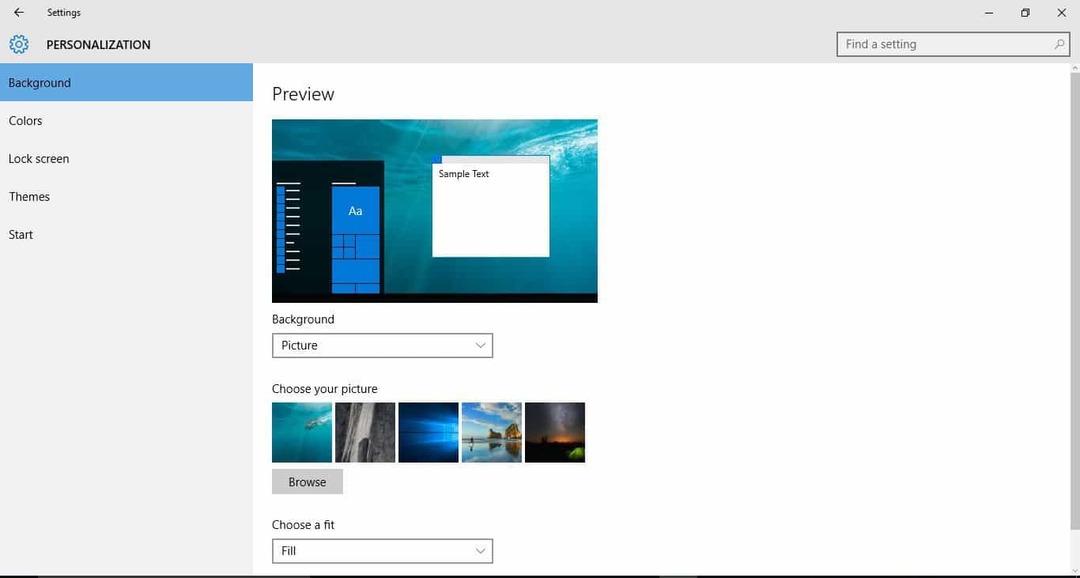
- Клацніть Екран блокування на лівій панелі.
- Йти до Передумови і виберіть Слайд-шоу зі спадного меню.
- Виберіть Виберіть альбоми для слайд-шоу.

- Видаліть папку, в якій зберігаються фотографії чи картинки.
- Відновіть папку.
Чи не зникає помилка фонового слайд-шоу? Спробуйте наступне рішення.
Рішення 6 - Перевірте, чи використовуєте ви підпапки

Вкладені папки погано підтримуються для функції слайд-шоу у фоновому режимі, будь то в налаштуваннях або на панелі керування.
Якщо ви встановили бібліотеку зображень кореневою системою вашої підкаталогу, доцільно вибрати бібліотеку зображень як папку слайд-шоу.
Виберіть папку, яка безпосередньо містить зображення або фотографії, які ви хочете використовувати для фонового слайд-шоу.
Чи вирішило якесь із цих рішень вашу проблему? Поділіться з нами своїм досвідом у розділі коментарів.
Пов’язані історії для перевірки:
- 5 найкращих інструментів для видалення тла із зображень
- PhotoDonut - це потужний редактор фотографій, який дозволяє створювати приголомшливі зображення
- Як зробити фон прозорим у програмі Paint and Paint 3D
![Заставка не працює в Windows 10 [КРАЩІ РІШЕННЯ]](/f/cedb4fdbe142dd2a020bd96b7f8073c9.jpg?width=300&height=460)
